wordpress后台cdn加速失效通常由cdn配置、url设置、缓存机制或插件冲突导致。1.首先确认cdn服务商是否允许加速后台路径如/wp-admin/和/wp-includes/;2.检查WordPress地址和站点地址是否正确指向主域名而非cdn域名;3.清除cdn、缓存插件、服务器端及浏览器缓存;4.检查cdn缓存规则和排除规则,确保后台资源未被排除;5.使用浏览器开发者工具观察后台资源加载情况,确认是否通过cdn加载并排查错误;6.排查插件冲突,禁用cdn相关插件功能测试是否恢复正常;7.选择性加速后台静态资源而非全面加速,避免缓存动态内容;8.确保全站https与cdn https一致,防止混合内容警告;9.谨慎处理插件更新并做好配置更改前的备份工作。
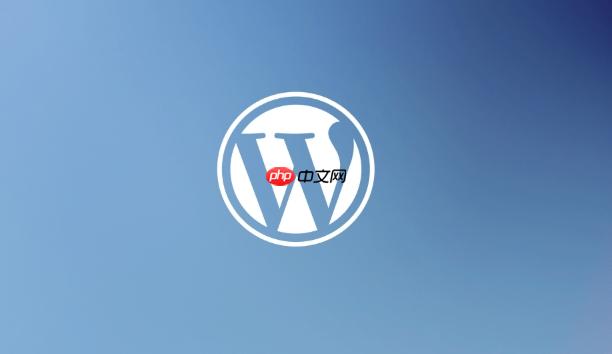
WordPress后台CDN加速失效,通常是由于CDN配置、WordPress站点URL设置、缓存机制或特定插件冲突导致的。核心问题往往在于CDN服务或相关插件对后台路径的默认处理方式,以及后台资源动态性带来的缓存挑战。

解决方案
解决WordPress后台CDN加速失效的问题,需要系统性地排查配置、缓存和潜在冲突。首先,确认你的CDN服务商是否允许加速后台路径(如/wp-admin/和/wp-includes/下的静态资源)。接着,检查WordPress后台的“设置”->“常规”中,“WordPress地址(URL)”和“站点地址(URL)”是否正确指向你的主域名,而非CDN域名。如果这里配置了CDN域名,很可能导致循环重定向或资源加载失败。
然后,清除所有层级的缓存:CDN服务商后台的缓存、WordPress缓存插件(如WP Super Cache, W3 Total Cache, LiteSpeed Cache等)的缓存、服务器端缓存(如redis, memcached)以及你的浏览器缓存。在CDN服务商后台,仔细检查你的缓存规则和排除规则,确保没有不小心将后台路径排除在外。同时,利用浏览器开发者工具(F12),在“网络”标签页下观察后台资源(css、JS、图片)的加载情况,看它们是从原始域名加载还是从CDN域名加载,并留意是否有404错误或混合内容警告。

为什么WordPress后台资源常常不走CDN?
这确实是个常见且让人头疼的问题,因为前端加速得飞快,一进后台就“打回原形”。究其原因,我觉得主要有这么几点:
首先,默认配置的倾向性。很多CDN服务商或者WordPress的CDN插件,它们在设计之初就倾向于只加速网站的前端内容。毕竟,前端是面向大众用户的,访问量大,加速效果最明显。而后台呢,访问者通常只有站长和编辑,访问频率相对低,且内容更新频繁,动态性强。所以,它们可能会默认将后台路径(比如/wp-admin/、/wp-includes/)排除在加速范围之外,认为强行缓存后台可能会导致管理界面出现旧内容或者功能异常。

再者,URL结构和动态性。WordPress后台的URL结构相对固定,但其内部的很多操作是动态的,涉及到用户会话、权限验证、Nonce值等。如果CDN缓存了这些动态内容,就可能导致用户无法登录、表单提交失败或者其他奇怪的逻辑错误。对于静态资源如CSS、JS和图片,虽然理论上可以加速,但它们往往位于/wp-admin/或/wp-includes/这样的特定路径下,如果CDN的规则设置得不够精细,就很容易一刀切地不加速这些路径。
还有个不得不提的,就是混合内容警告。如果你的网站已经全面HTTPS化,但CDN配置不当或者WordPress后台某些资源仍然尝试通过HTTP加载,浏览器就会发出混合内容警告并阻止这些资源,看起来就像是CDN失效了。这其实是浏览器为了安全做的防护。
最后,插件之间的“小摩擦”。WordPress生态太庞大了,各种优化、安全插件层出不穷。有时候,某个安全插件可能会修改URL重写规则,或者某个缓存插件与CDN插件在处理后台资源时产生了冲突,导致CDN无法正常接管。这种隐性的冲突往往最难排查。
如何排查CDN加速失效的具体原因?
排查CDN加速失效,特别是后台这种比较特殊的场景,需要一点侦探精神。我的习惯是这样一步步来:
打开浏览器开发者工具(F12),这是我们的第一现场。切换到“网络”(Network)标签页,然后刷新你的WordPress后台页面。仔细观察所有加载的资源(CSS、JS、图片),看它们的“域名”一列。如果大部分资源还是显示你的原始域名(比如yourdomain.com),而不是CDN域名(比如cdn.yourdomain.com),那基本可以确定CDN确实没起作用。同时,注意HTTP状态码,有没有404(资源未找到)、500(服务器内部错误)或者其他非200的错误。
接下来,登录你的CDN服务商后台。这里是核心配置区。你要确认几件事:你的域名解析(CNAME)是否正确指向了CDN服务商提供的地址。然后,重点检查“缓存规则”和“排除规则”。看看有没有针对/wp-admin/、/wp-includes/或者特定文件类型(如.php)的排除规则。如果后台的静态资源(比如dashicons.min.css)被排除了,那它们自然不会走CDN。还要确认你的CDN是否开启了ssl(HTTPS),并且与你的WordPress后台协议一致。不一致会引发混合内容问题。
回到WordPress后台,进入“设置”->“常规”。这里有“WordPress地址(URL)”和“站点地址(URL)”两个关键选项。确保它们都填写的是你的主域名,比如https://www.yourdomain.com。我见过不少新手会把这里误填成CDN域名,结果就是无限重定向或者后台页面错乱。
如果你使用了任何CDN相关的wordpress插件(比如WP Rocket、W3 Total Cache、LiteSpeed Cache等内置的CDN功能),去检查它们的设置。有些插件会有“包含后台资源”或“重写后台URL”之类的选项,虽然我个人不推荐为后台开启这些,但如果开启了,就要确保配置正确。尝试暂时禁用这些插件的CDN功能,看看后台是否恢复正常,这能帮助你判断是不是插件冲突。
最后,别忘了清除所有缓存。这包括CDN服务商后台的缓存刷新、WordPress插件的缓存清理(通常在插件设置里有按钮)、服务器端缓存(如果你用了redis、Memcached等),以及你浏览器的缓存。缓存是导致CDN失效的“万恶之源”,清除它们往往能解决很多玄学问题。
针对WordPress后台CDN加速的优化策略与注意事项
说实话,关于WordPress后台是否需要CDN加速,这本身就是个值得探讨的问题。我的个人看法是,对于绝大多数网站,前端内容做好CDN是绝对的王道,收益巨大。但对于后台,除非你的后台访问量异常大(比如大型多用户博客、SaaS平台),或者后台加载速度已经严重影响工作效率,否则强行去优化后台的CDN加速,投入产出比可能不高,甚至可能引入更多不必要的复杂性。
如果确实有需求,可以考虑以下策略和注意事项:
选择性加速,而非全面加速。 你可以尝试只加速后台的静态资源,比如CSS、JS文件和图片,而避免缓存html内容。一些高级的CDN服务允许你设置非常细粒度的规则,例如,只对/wp-includes/css/、/wp-includes/js/和/wp-admin/images/等路径下的特定文件类型进行CDN加速。但要非常小心,不要缓存到任何动态生成的脚本或带有Nonce值的URL,否则会破坏后台功能。
确保HTTPS的一致性。 这是一个硬性要求。你的整个WordPress站点,包括前台和后台,都应该运行在HTTPS上。同时,你的CDN服务也必须支持并强制使用HTTPS。这样可以彻底避免混合内容警告,确保所有资源都能通过安全协议加载。
谨慎处理插件冲突。 在引入新的CDN插件或更改现有CDN配置时,务必先在测试环境进行。WordPress插件生态丰富,但也意味着潜在的冲突点多。如果发现后台CDN失效,尝试禁用近期安装或更新的插件,逐一排查。
考虑后台资源的特点。 后台的CSS和JS文件通常是WordPress核心或插件自带的,它们的更新频率相对较低。因此,即使不通过CDN加速,它们通常也会被浏览器缓存,第二次访问时加载速度并不会太慢。反而是那些频繁变化的PHP页面内容,CDN也无法有效缓存。
别过度优化,保持稳定优先。 有时候,追求极致的后台加载速度反而会牺牲稳定性。如果你的后台加载速度尚可接受,没有明显卡顿,那么就没必要投入大量精力去强行CDN化。稳定、可靠的工作环境,远比那零点几秒的加载速度提升来得重要。记住,每次对CDN或WordPress配置进行重大更改前,务必做好备份。这是避免“踩坑”后无法恢复的最后一道防线。

















